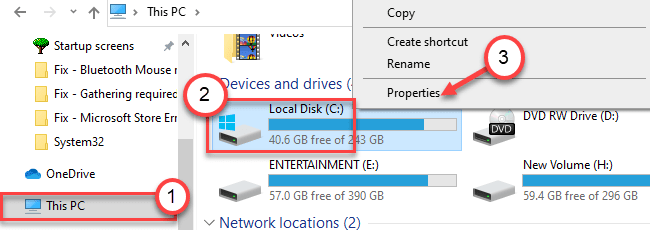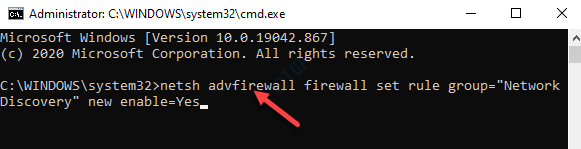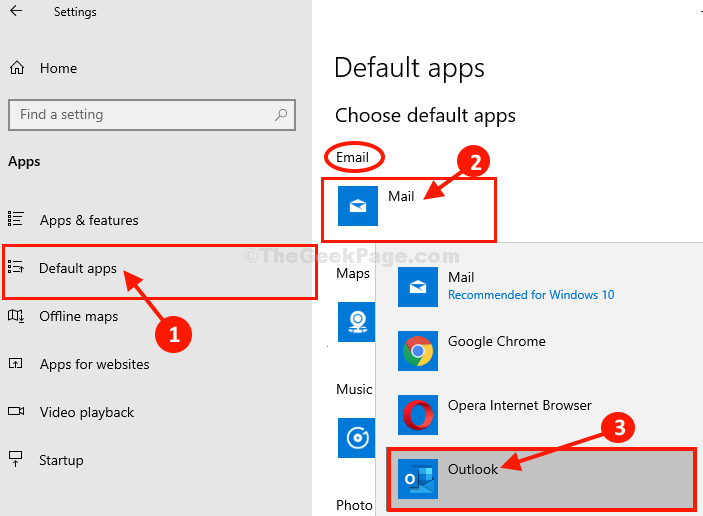Nemůžete vypnout Caps Lock klíč v počítači, protože je zaseknutý a hledáte opravu? Pokud tomuto problému skutečně čelíte, jste na správném místě. Někteří uživatelé systému Windows 10 si také stěžují na stejný druh problému ve svém počítači. Tento problém můžete snadno vyřešit přepnutím ovládání ‚Caps Lock„Klíč k“Posun„Klíč. Postupujte podle této opravy ve vašem počítači a problém bude vyřešen během chvilky. Než však budete pokračovat, měli byste vyzkoušet tato zástupná řešení a nejprve otestovat některé podmínky -
Řešení–
1. lis Posun klávesa se nachází na pravé straně notebooku a drží ji stisknutou, stačí stisknout CAPS klíč od zámku. Tím se také aktivuje zámek reverzních čepic ve vašem systému a může problém vyřešit.
2. Odpojte klávesnici od počítače a znovu ji připojte k počítači. Nyní zkontrolujte, zdaCaps Lock„Klíč funguje nebo ne.
3. Zkuste připojit klávesnici k jinému notebooku / počítači a zkontrolujte, zda problém s „Caps Lock„Klíč tam stále je nebo ne. Pokud problém přetrvává, měli byste přemýšlet o výměně klávesnice.
4. Restartujte tvůj počítač. Zkontrolujte, zda to pomáhá, nebo ne.
Pokud některé z těchto řešení tento trik neprovedlo, přejděte na toto řešení -
Oprava - změna pokročilých nastavení klíčů v počítači -
Tento problém ve vašem počítači může vyřešit změna pokročilých nastavení klíčů v počítači.
1. lis Klávesa Windows + I otevřít Nastavení okno.
2. Nyní klikněte na „Čas a jazyk“.
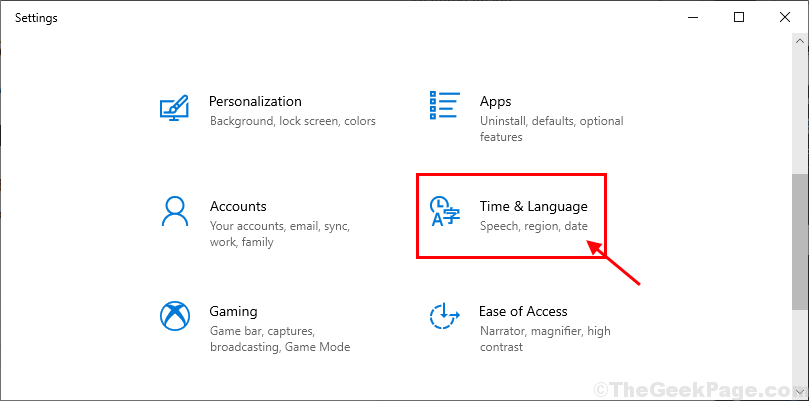
3. V Nastavení okno, klikněte na „Jazyk„Na levé straně a poté na pravé straně přejděte dolů a klikněte na„Vyberte metodu zadávání, kterou chcete vždy použít jako výchozí“.

4. Nyní přejděte dolů a klikněte na „Klávesové zkratky pro zadávání jazyka“Otevřít Pokročilé nastavení klíčů okno.

5. V Textové služby a vstupní jazyk okno, pod „Vypnutí funkce Caps Lock„Nastavení, klikněte na“Stiskněte klávesu SHIFT“.
6. Nakonec klikněte na „Aplikovat" a "OK„Uložit změny do počítače.
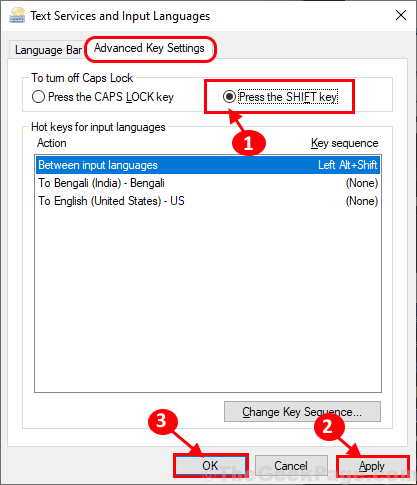
Teď když 'Caps Lock„Je zaseknutý ve vašem počítači, budete jej moci vypnout jednoduchým stisknutím tlačítka„Posun„Klávesa na klávesnici. Váš problém bude vyřešen.